A legjobb eszközök a HDD klónozási eljárás végrehajtásához

- 1021
- 45
- Hegedüs Sándor
Bizonyos esetekben a felhasználónak előfordulhat, hogy az információkat az egyik belső meghajtóról a másikra kell továbbítania, nagyon gyakran a telepített operációs rendszerrel együtt. Ha nagy mennyiségű adatról és a HDD pontos másolásának szükségességéről beszélünk, akkor az eszköz cseréje során a megoldás klónozza a használt merevlemezt. Számos művelet manuálisan hajtható végre, de még ha csak a felhasználói adatokat kell továbbítani, a kötettől függően, a folyamat késleltethető az órán, és a rendszert és a szükséges szoftvert újra kell állni, ezért inkább ez Ilyen célokra hatékony a speciális szoftverek használatához.

Merevlemez -klónozási eljárás.
Mi klónozza a merevlemezt
Az eljárás teljes másolás, az adatok adatait az Ön által feltüntetett új HDD vagy SSD közegbe, amely lehetővé teszi a meglévő forrást szó szerint „klónozva”. A folyamat végén található tartalom ugyanabban a formában lesz elérhető, mint az eredeti eszközön, vagyis ugyanazzal az operációs rendszerrel és fájlokkal, illesztőprogramokkal, telepített szoftverekkel, felhasználói adatokkal, beállításokkal, jelszavakkal és egyéb információkkal, Más szavakkal, az összes adat "mozog" egy másik médiumra. Minden pontosan olyan lesz, mint az eredeti eszközön, miközben teljes klónozó HDD -t vagy annak néhány szakaszát végezhet. Bizonyos esetekben ez elfogadhatóbb lehetőségnek tűnik.
FONTOS. Mivel a létrehozott klón teljesen megegyezik az előző hordozóval, meg kell győződni arról, hogy a donor nem fertőzött -e vírusokkal.A meghajtó fájlokkal, szerkezetével és szakaszaival történő klónozásához nem szükséges, hogy mindkét eszköz, a forrás és a klón kötete azonos legyen, de a meghajtó, amelybe az információt továbbítjuk, továbbra is tartalmaznia kell azt. Tehát, ha nincs mód vagy vágy a teljes lemez klónozására, akkor csak azt másolhatja, amire valójában szüksége van.
Miért hajtsa ki a merevlemez klónozását
Minden felhasználónak megvan a saját célja bizonyos feladatok végrehajtásában, beleértve ezt is. Mindenekelőtt a merevlemez klónozása a saját kényelme és megtakarítása érdekében történik. Tehát az eljárást a következő okokból hajtják végre:
- A régi merevlemez cseréje egy új HDD -vel vagy produktívabb SSD -vel (a második lehetőség ma nagyon népszerűvé válik, mivel a közelmúltban a szilárd államok meghajtóinak költségei a fogyasztói szabványok szerint megfelelőek lett megnövekedett).
- Egy másik ok, amelyet egy merevlemez segítségével kell megcsinálni, a telepített operációs rendszer átadása. Tehát, miután befejezte az eljárást, ugyanazt a Windows operációs rendszert használhatja, az összes összetevővel és beállításával. Egy új médiumon nem kell telepítenie a Windows telepítését, vagy nem kell konfigurálnia mindent, amire szükség van a számítógépen való működéshez. Semmi sem fog megváltozni, kivéve, hogy az SSD -be történő átutalás esetén a rendszer sokszor gyorsabbá válik.
- A munka szinkronizálása különböző számítógépeknél. Nem arról van szó, hogy egy adott program vagy szolgáltatás határain belül a skálán belül van, ehhez más, kevésbé globális műveleteket is végrehajthat. A merevlemez klónozásának lehetősége miatt kibővítheti saját tevékenységi területét, és a lehető legkényelmesebben érezheti magát a saját munkakörnyezetében, amikor különböző eszközöket használ.
- Az adatok biztonsági másolatának létrehozása. Sok felhasználó számára az eszköz memóriájában rögzített információk nagy jelentőséggel bírnak, különösen, ha személyes, és nem máshol, kivéve egy adott meghajtót. Nincs semmilyen típusú hordozóra, és előbb vagy utóbb az eszköz hirtelen meghibásodhat. Ugyanakkor nem minden felhasználó bíz meg bizonyos adatokat felhőalapú tárolási szolgáltatással, és a kötetek meghaladhatják a megengedett tárolási lehetőségeket, vagy fizetniük kell a tárolást, és ha van egy hordozó klónja a fájljaival, akkor biztonságban lesznek.

Klónozó segédprogramok és programok
Nem helyénvaló kezelni a merevlemez skálájára vonatkozó adatokat, manuálisan a merevlemez skáláján, annál is, hogy nincs szükség rá, mert erre a célra vannak speciális eszközök, és egy nagy választékban Ez lehetővé teszi a klónozási műveletek egyszerű és gyors végrehajtását. A szoftver között mind ingyenes, mind kereskedelmi termékeket találhat. Egyes alkalmazások csak klónozást tudnak végrehajtani, mások számára a HDD klón létrehozásának lehetősége semmiképpen sem az egyetlen funkció. Itt már kiválaszthatja, hogy melyik programot használja, minden attól függ, hogy melyik lehetősége lesz neki előnyösebb. Számos kényelmes programot mérlegelünk, és kitaláljuk, hogyan kell klónozni a merevlemezt a Windows 10 vagy 7 operációs rendszerrel.
Mielőtt megkezdené a munkát az alkalmazásokkal, csatlakoznia kell egy új meghajtót a megfelelő eszköz interfészhez, és ügyeljen arra, hogy a folyamat nem szakad meg. Az akkumulátort fel kell tölteni a laptopon, míg a számítógépen minden olyan tényezőt, amely zavarhatja a végrehajtást, ki kell zárni, miután már folytathatja a klónozási műveleteket. A különféle programok eljárása hasonló, és intuitív módon elvégezhető, de még mindig vannak különbségek, ezért részletesebben figyelembe veszjük a merevlemez klón létrehozásának folyamatát a népszerű alkalmazásokban.
Farstone Restoreit Pro
A segédprogramot fizetik, biztonsági másolatot készítenek, és az adatok visszaállítására használják a veszteség esetén különböző körülmények között, például a kudarcok, az eszköz vírusokkal való fertőzése és más erõvel szembeni fertõzés eredményeként. A meghajtók klónjai nem hoznak létre szoftvert ezzel a szoftverrel, de a RestoreIT Pro funkciók lehetővé teszik az operációs rendszer visszaállítását, még akkor is, ha a bootloader megsérül, fenntartja a fájl -transzformációk előzményeit, figyelemmel kíséri a merevlemez -meghajtót vagy annak sajátos részeit, a teljes és kumulatív foglalások szintén vannak elérhető.
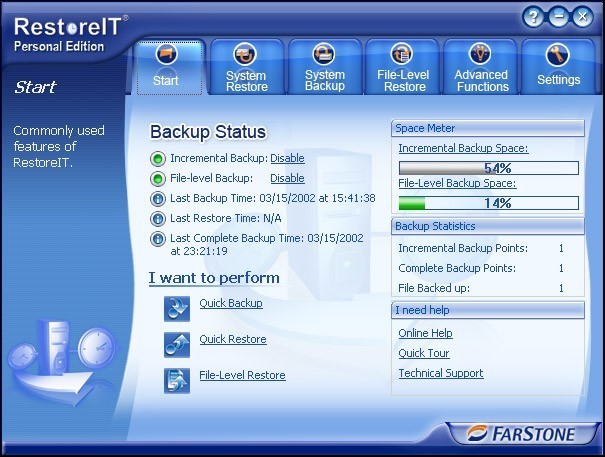
Aomei Backupper
Jó program, kényelmes navigációval, amely a biztonsági mentés és a klónozó HDD, a kiválasztott szakaszok, valamint az operációs rendszer képességeit kínálja. Az alapvető verzió szoftvere ingyenesen terjed. Az AOMEI Backupper használatához az adatok átviteléhez a következőket hajtjuk végre:
- Futtassa a szoftvert, és a bal oldali menüben továbblépünk a "klón" szakaszra.
- Itt választjuk a "Lemezklón" lehetőséget, ha klónoznia kell a merevlemezt.
- Adja meg a forrást ("Forráslemez"), és kattintson a "Next" gombra.
- Most kiválasztjuk a célmeghajtót ("céllemez"), amelyre az adatok "mozognak", kattintson a "Next" gombra.
- A folyamat automatikusan megkezdődik, befejezése után újraindulni kell.
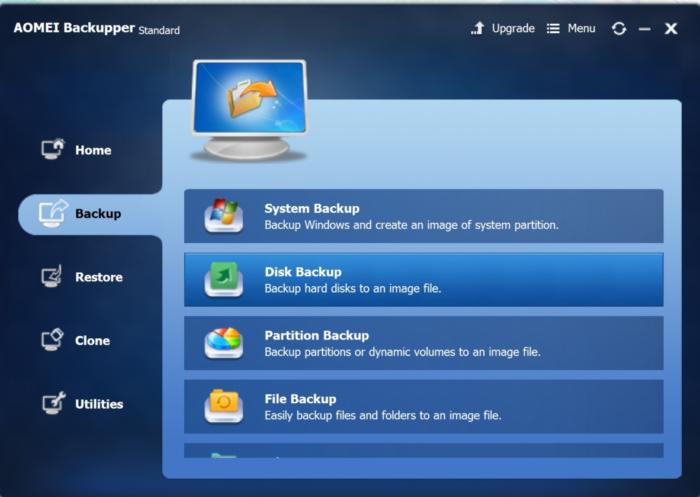
Praktikus biztonsági mentés
Nagyon kényelmes és egyszerű program az oroszul, amely lehetővé teszi a HDD -meghajtók szerkezetének teljes megőrzésével rendelkező lemezek másolatát. A klónozási eljárás automatizált, amely menti a felhasználót a kézi takarításból, az adatátvitelből és kiküszöböli a regisztrációban szereplő különféle hibákat. A szoftvert fizetik, de van egy ingyenes verzió is, amelyet 30 napra terveztek, ez elég lesz a klónozáshoz. A praktikus biztonsági mentéssel való munka egyszerű:
- Futtassa a szoftvert, és válassza ki a "Biztonsági másolat létrehozása" feladat típusát, kattintson a "Next" gombra.
- Jelezzük a másolás adatait, amelyekre kibontjuk a "lemezklón" ágot, ahol a "Rendszer -helyreállítás" lehetőséget választjuk, kattintson az "Add" gombra.
- Ünnepeljük a "fizikai meghajtó" részt (ez a merevlemez).
- Most meg kell jelölnie a "áthelyezés" célmeghajtóját az adatokra, majd a "Next" gombra kattintunk.
- A másolás típusának kiválasztásával megjegyezzük, hogy "teljes".
- A következő lépés a "tömörítés és titkosítás" elmulasztható anélkül, hogy bármit megváltoztatna, ha nincs rá szüksége.
- A következő szakaszban beállítják az elrendezést, de nem érdekel minket, ezért kattintunk a "Next" gombra.
- Írja be a feladat nevét, kattintson a "Kész" gombra, amely után megkezdődik a teljes klónozás eljárása, amelynek végén meg kell indítani az eszköz újraindítását.
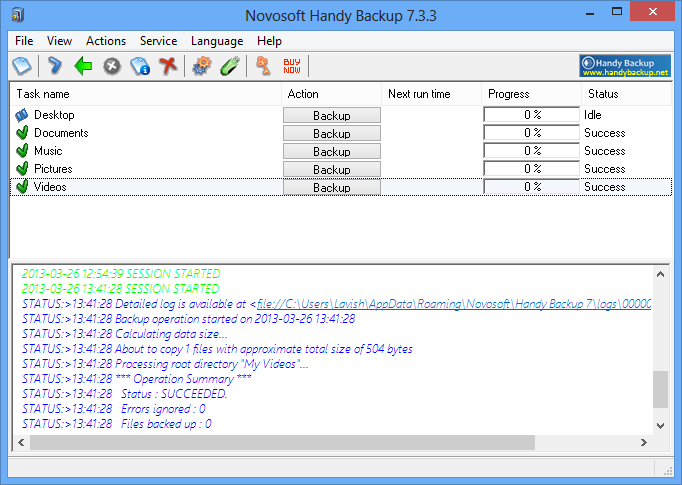
Renee Becca
Egy egyszerű segédprogram egy intuitív menüvel, amely csak néhány egérkattintást segít az összes információ átvitelének eljárása a médiából, az egyes katalógusokból vagy az adott szisztémás szakaszból. A művelet végrehajtásához a következő lépéseket hajtjuk végre:
- Elindítjuk a Renee Becca segédprogramot.
- A "Klón" szakaszba (az interfész bal oldali blokkjában) megyünk, és kiválasztjuk a "merevlemez klónja" című cikket. Készíthet egy szakasz klónját is, vagy csak a rendszert mozgathatja.
- A megjelenő ablakban meg kell jelölnie a forrásmeghajtót (forrás) és a klón célját (az a meghajtó, amelyre az adatokat másoljuk).
- Megjegyezzük, hogy a "Céllemez betöltése ..." című elemet megjegyezzük.
- A listát a "More" gomb megnyomásával tárjuk fel, és megjelöljük az "összes ágazat klónja ..." című cikket, ebben az esetben az eljárás sok időt vesz igénybe, de az új meghajtót megegyezik az előzővel.
- A folyamat elindítását az ablak alján található "Klón" gomb megnyomásával hajtják végre.
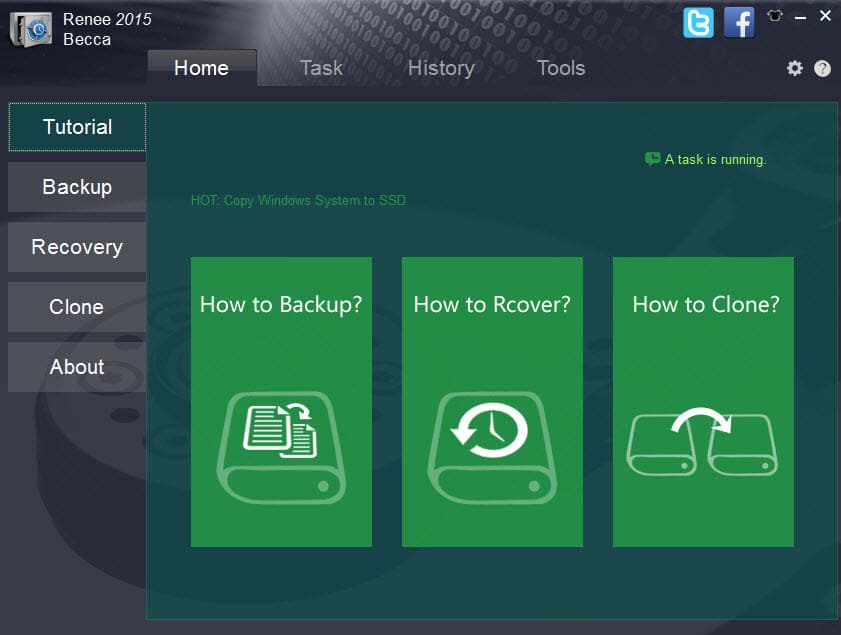
Acronis Disk igazgató
Fizetett, de multifunkcionális program. A merevlemez -klón létrehozásának eljárásához használhatja a próbaverziót. A szoftvert a kényelem és a jó sebesség, valamint a Windows számos verziójának támogatása jellemzi. A szoftvernek köszönhetően klónozhatja a hordozókat különböző fájlrendszerekkel. Fontolja meg, hogyan lehet egy kemény klónozást készíteni az Acronis Disk rendező használatával:
- Válasszon egy klónozott közeget (nem egy szakasz, hanem egy merevlemez), kattintson a PKM gombra, hogy felhívja a klónozómestet, válassza ki a „Klón az alaplemez” lehetőséget.
- Az új ablakban jelöljük azt a céleszközt, ahol az adatátvitelt végrehajtják. Ha van információ a "címzettről", akkor azt újraírni fogják. Kattintson a "Next" gombra a választás megtétele után.
- A következő ablak magában foglalja a klónozási módszer kiválasztását. Ha azt akarja, hogy az új meghajtó teljesen megegyezzen a "donor" -kal, válassza ki az "One -One" elemet, majd kattintson a "Teljes" gombra.
- A főablakban meg kell erősítenie a műveletet HDD -vel, amelyre a "Várakozás műveleteket" kattintva, megerősítsük a szándékot.
- A program újraindítja a számítógépet és befejezi az eljárást.
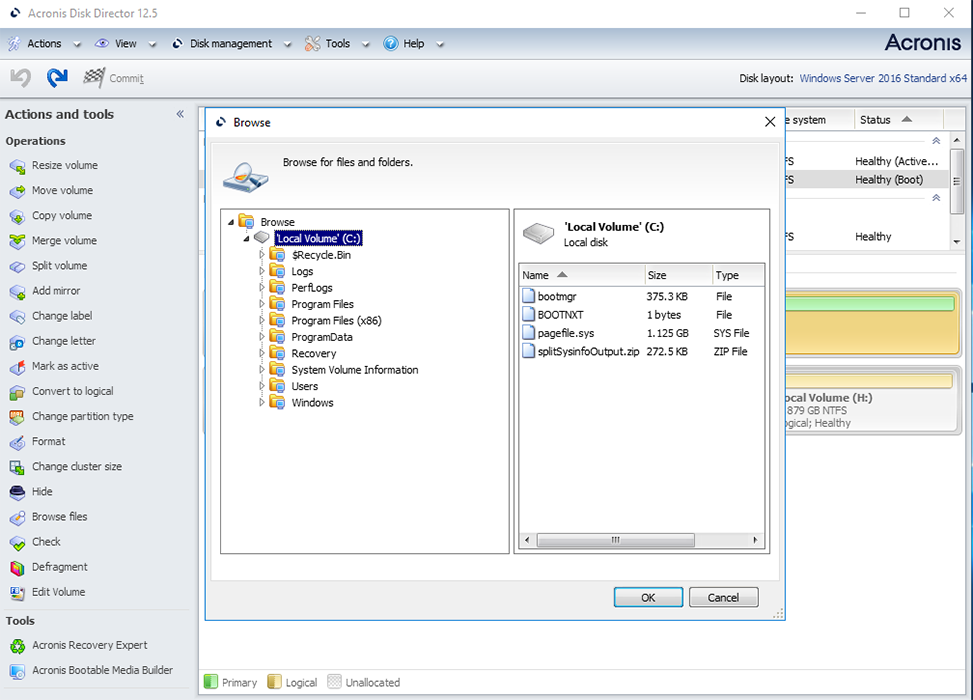
A macrium tükrözi
Ingyenes program, amely lehetőséget ad a merevlemez teljes vagy részben klónozására, a Windows 7, 8, 10 és egyéb támogatásával, valamint a különféle fájlrendszerek és hordozók számára. A segédprogram többszintű titkosítást használ, biztosítva az adatbiztonságot, nagy sebességgel működik, és a klónozás mellett képeket készít szakaszokról vagy lemezekről (az operációs rendszer helyreállítása után beépíthetők a szokásos Windows vezetékbe). A felület egyszerű, de az orosz nyelvnek nincs támogatása. Ezenkívül a bónusz hiányosságai között hirdetési szoftver formájában. Fontolja meg, hogyan kell klónozni a lemezt a Macriumon keresztül:
- Futtassa a szoftvert, és válassza ki a meghajtót, amely lesz a kezdeti.
- Kattintson a "Klón a lemez klónozására".
- Megjegyezzük a "donor" szakaszokat, amelyeknek klónnak kell lenniük.
- Kattintson a "Válassza ki a lemezt a klónhoz ..." gombra, és jelezze a meghajtót, ahol az információkat továbbítja.
- Kattintson a "Befejezés" gombra, és várja el a folyamat végét.
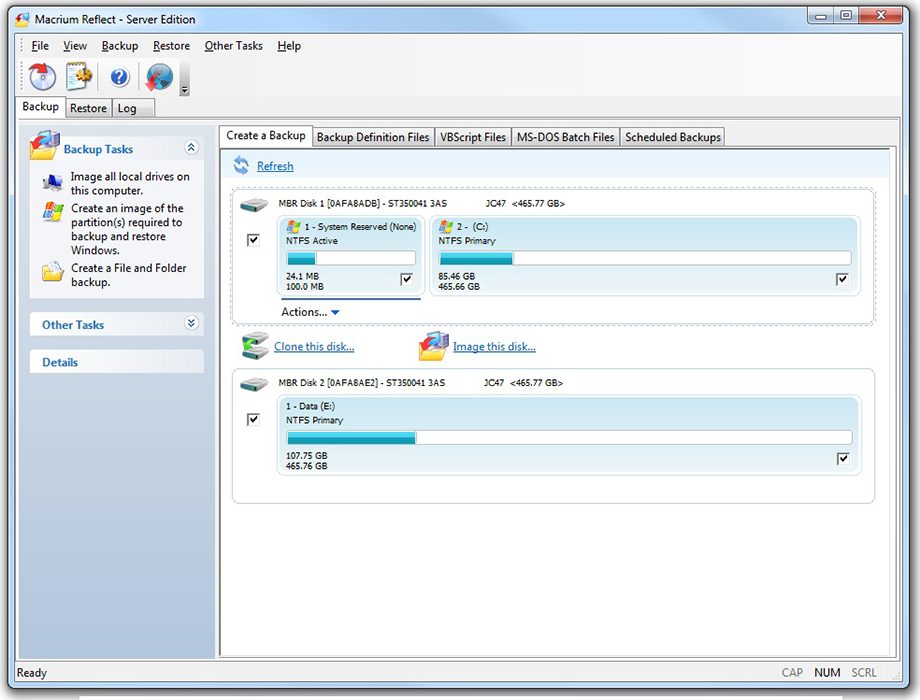
Paragon Drive biztonsági mentés személyes
A program eszköz a biztonsági mentések létrehozásához, a meghajtók és a szakaszok helyreállításához és klónozásához. Interfésze egyszerű és kényelmes, és a munka során végzett összes manipulációt a "mester" utasításai kíséri, tehát nem kell tanulmányoznia az alkalmazásban végzett munkavégzést. A programot a Windows alsó részéről és a rakodóhordozóból indítják. Fizetnek a szoftver, de a klónozáshoz elég lesz, és a próba verzió elég lesz. Az alkalmazás elindítása után a következő műveleteket hajtjuk végre:
- Fiókot hozunk létre az e -mail és a személyes adatok jelzésével.
- A bal oldali blokkban kattintson az "Új biztonsági mentésem" gombra.
- Válassza ki a forrást a "Biztonsági mentési forrás" mezőben és azt a meghajtót, amelyen az adatokat a "Destination" mezőben írjuk le.
- Számos beállítás van, de nem változtathat meg semmit. A folyamat a "Biztonsági másolat most" gomb megnyomásával kezdődik.
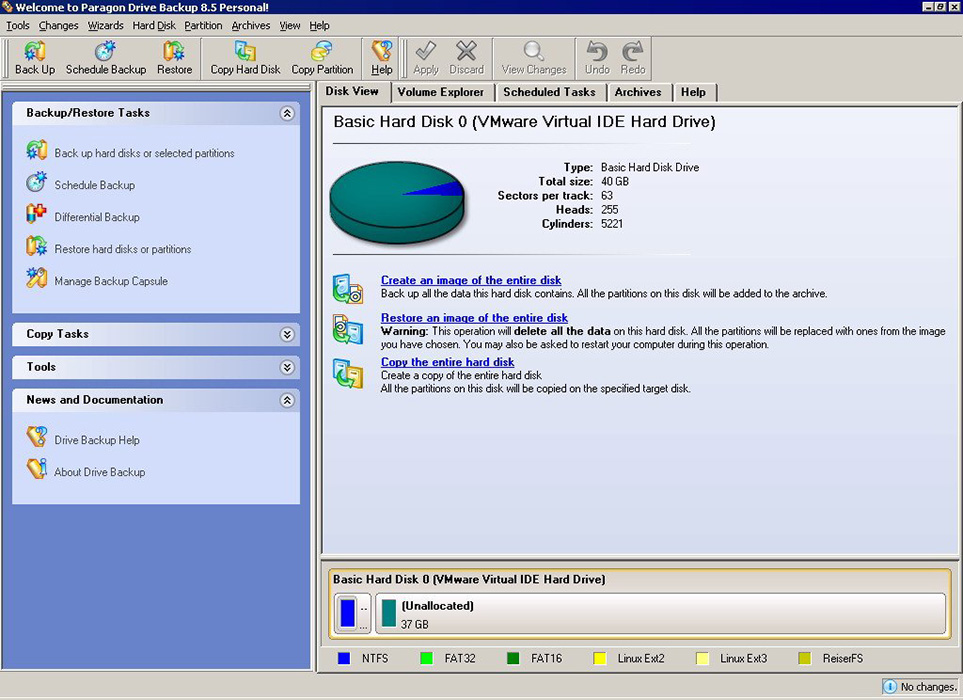
Hdclone
Az univerzális segédprogram egyszerű és érthető felülete lehetővé teszi, hogy az ágazatok merevlemezét is klónozza, még egy tapasztalatlan felhasználót is. A program a Windows 10, 8, 7, XP -vel működik, és egészben vagy részben képes lemásolni a meghajtókat. HDD klónozásához a HDClone segítségével a következőket hajtjuk végre:
- Megnyitjuk a programot, a főoldalon a "Gyors Choice" szakaszba lépünk.
- A „klón” blokkban kattintson a „Lemez” gombra.
- A megjelenő ablakban válassza ki a forrásmeghajtót.
- Most válassza ki a céllemezt az eszközök listájából.
- A rendelkezésre álló beállításokat hajtjuk végre, megjegyezzük a szükséges funkciókat. Az intelligens másolat opció egy abszolút azonos eredeti példányt készít, és felgyorsítja az információátadási eljárást is. Ha szükséges, meg lehet jegyezni a "törpe" funkciót, azt a fő folyamat után végrehajtják. A szükséges beállítások megtételekor kattintunk a "Tovább" gombra.
- A folyamat befejezése után az újraindítás megköveteli.
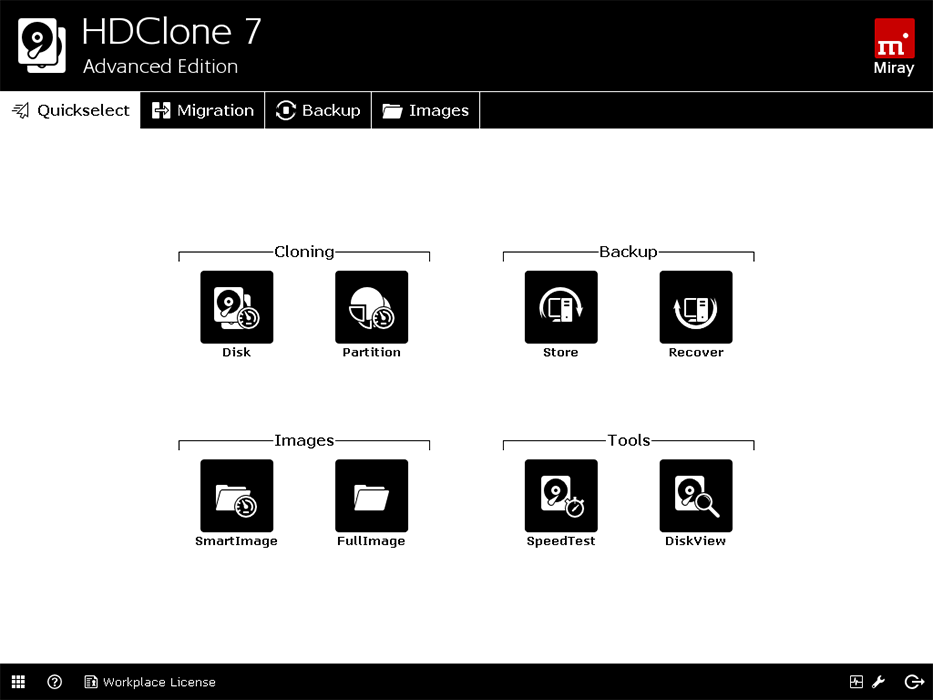
Könnyű lemez másolat
Funkcionális program, amely a HDD klónozása ágazatokonként és bármilyen fájlrendszerrel való együttműködés. A szoftver lehetővé teszi a teljes lemez és annak részének klónozását, beleértve a távoli, rejtett és védett elemeket. A klónozási eljáráshoz elég ingyenes demo verzió van. A terméket nem rendezik meg, ami néhány felhasználó számára kellemetlenségeket okozhat. Egy másik hátránya egy olyan hirdetés, amelyet egy gőzmozdony által a szoftverhez vezet, de mivel a segédprogram ingyenes és elég jó, bezárhatja a szemét ehhez. A HDD klónozás elvégzéséhez a következőket teszjük:
- Elindítjuk a segédprogramot, és kiválasztjuk a lemez mód üzemmódját egy száz százalékos lemez létrehozásához (az egyes szakaszok klónozásának lehetősége is elérhető, amelyre a partíciós módot kell választania).
- Válassza ki a forrást, és kattintson az ablak alján található "Next" gombra.
- Megjegyezheti az "ágazatonkénti másolatonként" című cikket is, amely az egyes ágazatok másolása miatt az azonos lemezt készíti.
- Válasszon egy meghajtót, ahol rögzítjük az információkat, és kattintson a "Tovább" gombra.
- Újratöltés az eljárás befejezéséhez.
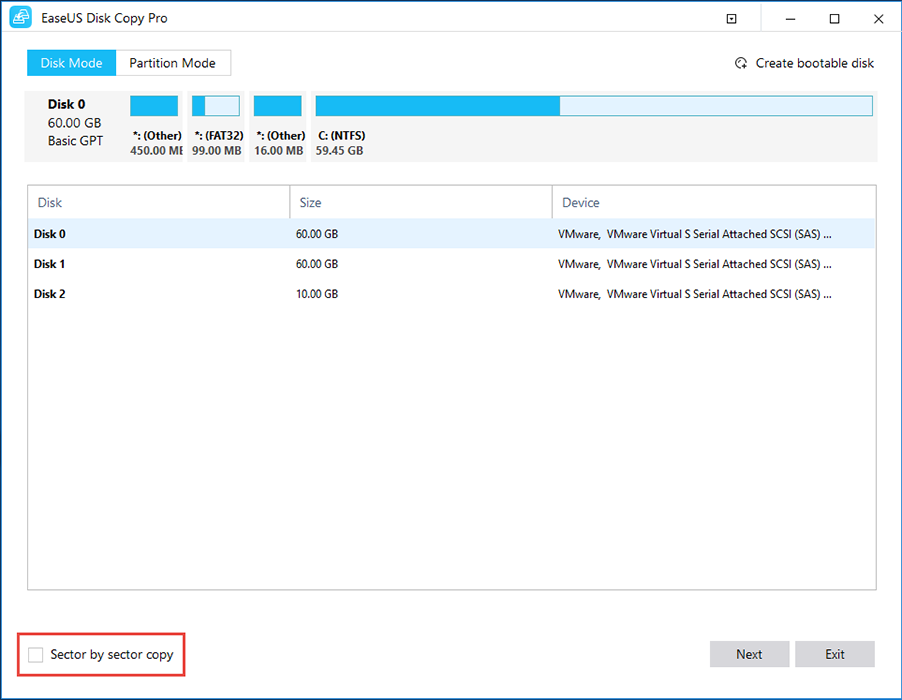
Acronis igaz kép
Egy másik jól ismert termék, amelyet a multifunkcionalitás különböztet meg, és a merevlemez klónozására is használható. A segédprogram átadja a kiválasztott szakaszokat, fájlokat vagy az egész lemezt, beleértve a rejtett elemeket is. A létrehozott klónok menthetők az Acronis Cloud Cloud -ban, ahonnan bármilyen eszközről hozzáférnek hozzájuk. Az alkalmazás elindítható DVD-lemezről vagy flash meghajtóról, az interfész egyszerű és kényelmes, az orosz nyelv támogatott, tehát öröm az Acronis True Image-vel való együttműködés, a termék jelentős költségei ellenére (a próba verzió 30 napig tervezték). A HDD klónt az eszköz segítségével készítheti a következőképpen:
- Elindítjuk a programot, és az Eszközökhöz (a bal oldali ablakblokkban) lépünk, ahol a "Lemez klónozás" lehetőséget választjuk.
- Két üzemmód áll rendelkezésre - automatikus és kézikönyv. Ha nincs elegendő tapasztalata, akkor jobb, ha kiválasztja az első lehetőséget, és kattintson a "Next" gombra (a második lehetőség kiválasztásakor kezelheti a folyamatot).
- Ünnepeljük a forráslemezt, kattintson a "Tovább" gombra.
- Most megjegyezzük azt a meghajtót, amelybe átadjuk az információkat, kattintson a "Next" gombra, miután a folyamat elindul.
- Az eljárás végén indítsa újra a számítógépet.
Az eszközök bármelyikének klónozása után kikapcsolhatja a régi meghajtót, vagy megváltoztathatja a betöltés prioritását a BIOS beállításokban. Megadhatja azt az új médiumot, amelytől az operációs rendszert fejlett BIOS funkciókon keresztül kell betölteni - első rendszerindító eszköz vagy rendszerindítás - 1. Boot prioritás, a BIOS verziójától függően.
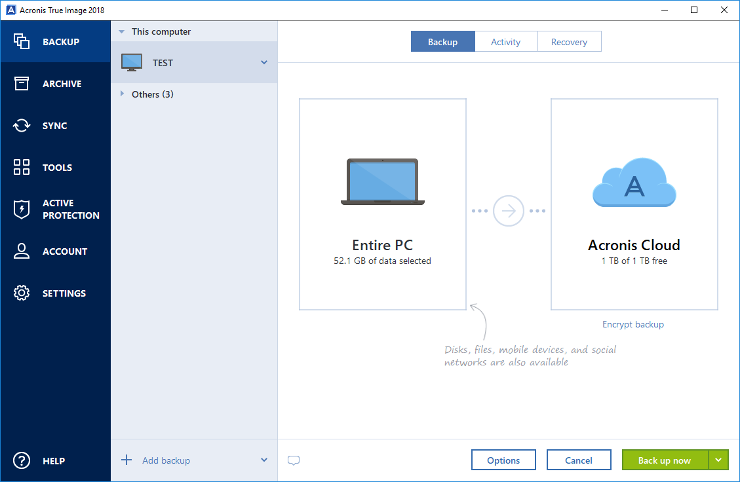
Az információk klónozása HDD -ről SSD -re
A klónozás HDD -n az SSD -n külön figyelmet érdemel, amely a közelmúltban különösen releváns lett. Az OS OS átadásának okai a HDD -ről a szilárd állam -meghajtóra több. De a legfontosabb az, hogy növelje a munka sebességét.
Nem titok, hogy az új generáció szilárd értékű meghajtói sokszor gyorsabbak, mint a szokásos merevlemezek. Tehát, ha klónoz a HDD -ről az SSD rendszerre, akkor sokkal produktívabb operációs rendszert kapsz. Ezenkívül bármely szoftver gyorsabban fog működni az SSD -nél, így az operációs rendszer és a szoftver átvitele növeli a számítógépen történő munka kényelmét és hatékonyságát.
Most közvetlenül arról, hogyan kell klónozni a HDD -t az SSD -n, és mit fog tenni erre. Egy ilyen feladatban nincs semmi bonyolult.
Klónozhatja a HDD rendszert az SSD -n és a beépített eszközökön, létrehozhatja a Windows képet, és jelezheti az új meghajtót, mint az információk másolását. Ezután az operációs rendszert el kell távolítani a merevlemezről, kapcsolja ki a régi meghajtót, vagy meg kell változtatni a Boot prioritást a BIOS -ra. Az adatok SSD -re történő átvitelekor (tanácsos csak a rendszert és a programokat továbbítani) Ne felejtsük el az új hordozó mennyiségét, mivel a szilárdtag -meghajtók nem különböznek nagy kapacitásban. A merev lemez sikeres klónozásához az SSD nem lehet kisebb, mint a "mozgó" információ.
Amikor az operációs rendszer a HDD -ről az SSD -re mozog, ne felejtse el ellenőrizni a teljesítményt.
A gyakorlat azt mutatja, hogy nem mindenki hajlamos a rendszert átadni a HDD -ről az SSD -re. Ennek oka a szokásos merevlemez nagyobb megbízhatósága és stabilitása. Általában az operációs rendszer a HDD -n marad, és az összes program, játék már telepítve van az SSD -re.
A biztonsági mentési eljárást rendszeres eszközökkel lehet elvégezni, de még mindig könnyebb elvégezni egy speciális szoftverrel, mivel a programok lehetővé teszik a rejtett fájlok másolását. Ugyanakkor a legtöbb segédprogram szabadon elérhető, vagy próbaverzióval rendelkezik, ami elég elég a hétköznapi felhasználó számára.
- « A Rockstar szerverek nem állnak rendelkezésre a diagnosztizáláshoz és a kezeléshez
- Az Adobe Creative Cloud program célja és a fő műveletek vele »

